iPad: So Insertieren oder Entfernen Sie die SIM-Karte
Erfahren Sie, wie Sie mit diesem Tutorial auf die SIM-Karte des Apple iPad zugreifen können.
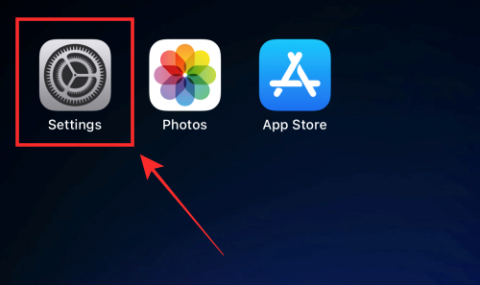
Das Drücken der Seitentaste zum Beenden eines Anrufs ist ebenso praktisch wie störend. Manchmal kann es passieren, dass Sie unbeabsichtigt auflegen, wenn Sie die Seitentaste drücken. Natürlich können Sie sofort zurückrufen und eventuelle Missverständnisse ausräumen, aber warum sollten Sie Raum lassen, damit ein Missverständnis entsteht, wenn Sie es ganz umgehen können?
Mit iOS 16 hat Apple eine Umschalttaste eingebaut, um „Sperren zum Beenden von Anrufen“ für diejenigen zu deaktivieren, die dazu neigen, das Vergehen, Anrufe versehentlich zu beenden, zu wiederholen. So machen Sie es.
Ihr iPhone oder iPad ist standardmäßig so eingestellt, dass ein eingehender Anruf beendet wird, wenn Sie die Seitentaste drücken, um den Bildschirm zu sperren. Mit iOS 16 können Sie diese Sonderfunktion der Seitentaste jedoch während des aktuellen Anrufs in den Einstellungen deaktivieren. So machen Sie es.
Öffnen Sie die Einstellungen- App auf Ihrem iPhone oder iPad.
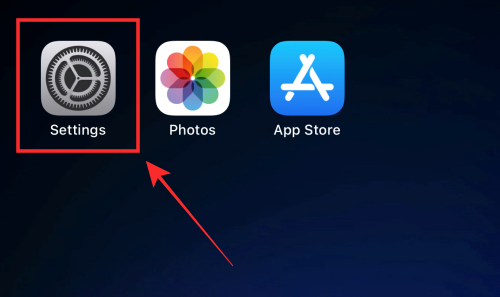
Tippen Sie in den Optionen auf Barrierefreiheit .
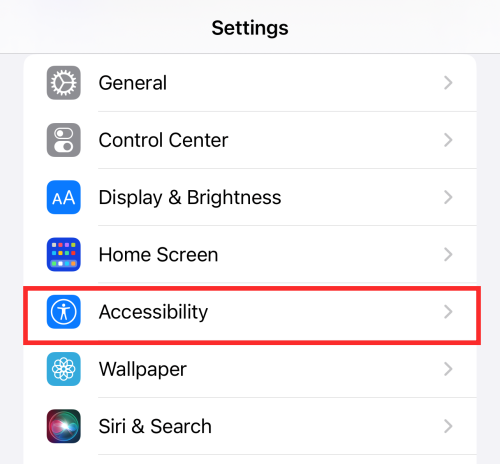
Scrollen Sie nach unten und wählen Sie unter „PHYSIKALISCH UND MOTOR“ die Option „Berühren“ aus .
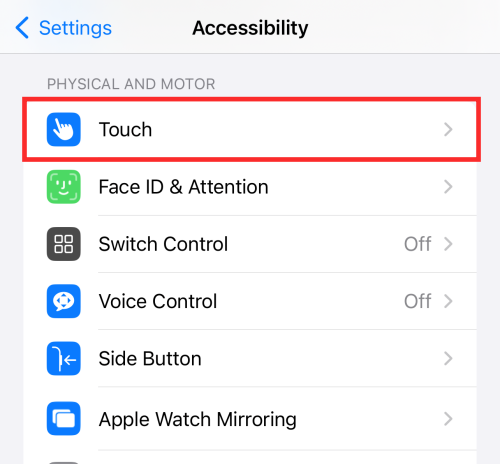
Tippen Sie auf die Umschalttaste (die grün ist, um anzuzeigen, dass sie eingeschaltet ist) neben „ Zum Beenden des Anrufs sperren “ .
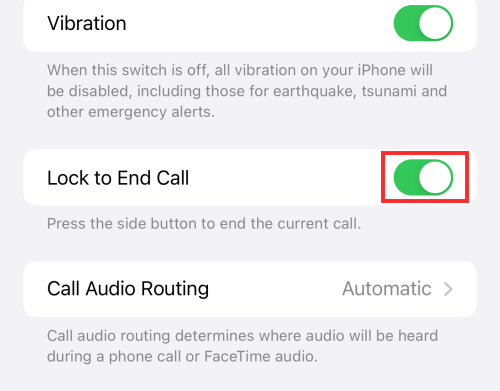
Wenn die Umschalttaste grau wird („aus“), wird die Funktion deaktiviert.
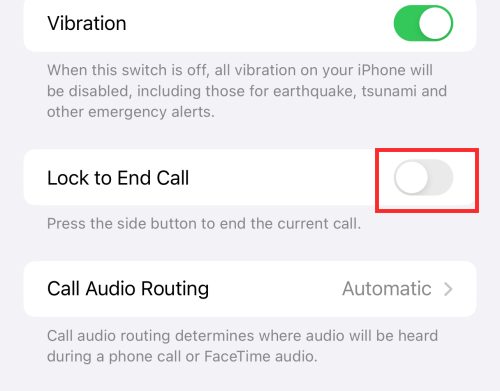
Erledigt! Der aktuelle Anruf wird nicht mehr beendet, wenn Sie auf die Seitentaste drücken.
Wenn Sie während eines eingehenden Klingeltons die Seitentaste drücken und die Funktion „Zum Beenden des Anrufs sperren“ deaktiviert ist, sperrt das Gerät den Bildschirm und der Klingelton wird stummgeschaltet. Gleichzeitig wird der Anruf in der Statusleiste oben auf dem Bildschirm minimiert. Sie können auf das „Telefon“-Symbol in der Statusleiste tippen, um die Ansicht zu erweitern, aber der Anruf wird unter der angegebenen Bedingung nicht aufgelegt.
Wenn ein Klingelton zu hören ist, während Sie sich auf dem Startbildschirm befinden oder Ihr iPhone verwenden, können Sie ihn mit der roten Schaltfläche „Ablehnen“ beenden.
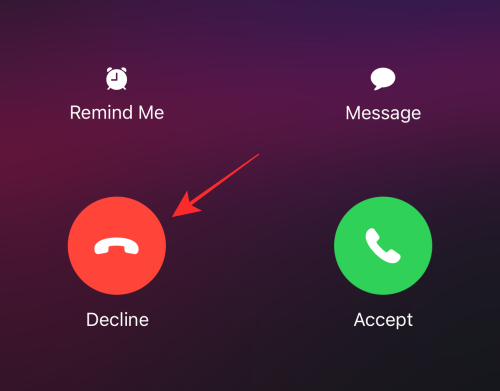
Wenn es jedoch auf Ihrem Sperrbildschirm angezeigt wird, haben Sie zwei Möglichkeiten, einen eingehenden Klingelton zu beenden: Eine Möglichkeit besteht darin, den Anruf mit einer Nachricht abzulehnen, die über die iMessage-App an sie gesendet wird.
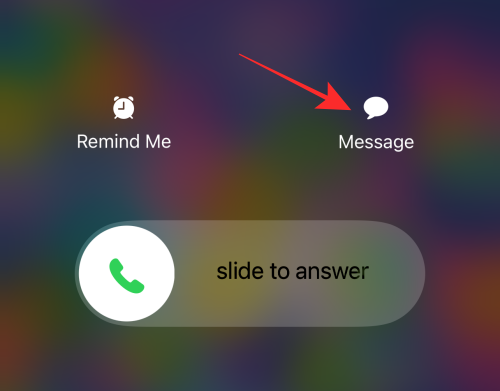
Eine andere Möglichkeit besteht darin, Ihren virtuellen Assistenten mit einem „Hey Siri“ zu wecken und ihn anzuweisen, den Anruf „aufzulegen“.
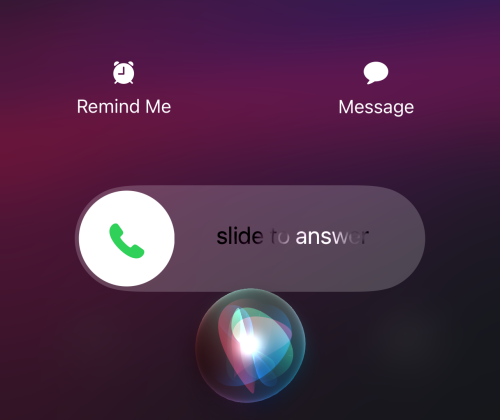
Das ist alles! Was halten Sie von dieser neuen Option? Teilen Sie uns Ihre Gedanken in den Kommentaren mit!
Erfahren Sie, wie Sie mit diesem Tutorial auf die SIM-Karte des Apple iPad zugreifen können.
In diesem Beitrag erklären wir, wie Sie ein Problem lösen können, bei dem die Karten-Navigation und GPS-Funktionen auf dem Apple iPhone nicht richtig funktionieren.
Aktivieren Sie iMessage-Effekte auf Ihrem iPhone für ein interaktives Messaging-Erlebnis. Erfahren Sie, wie Sie die Effekte aktivieren und nutzen können.
Erfahren Sie, wie Sie den Hintergrund auf Ihrem iPhone verwischen können, um perfekte Porträts zu erstellen. Nutzen Sie unsere Tipps für atemberaubende Ergebnisse.
Erfahren Sie, wie Sie die Zoom-Funktion auf Ihrem Apple iPhone oder iPad aktivieren oder deaktivieren.
Erfahren Sie, wie Sie Vorschläge für Siri-Apps auf Ihrem Apple iPhone und iPad löschen. Optimiere dein Nutzererlebnis mit einfachen Schritten.
Um das Gelbstichproblem auf Ihrem iPhone zu beheben, müssen Sie Ihre Farbeinstellungen anpassen, Night Shift und True Tone deaktivieren.
Step-by-Step Anleitung zum Blockieren von Popups in Safari auf MacOS (alle Versionen), iPhone und iPad. Inklusive Experten-Tipps für bessere Browsersicherheit.
Entdecken Sie fünf Möglichkeiten, Anrufe auf Ihrem iPhone stummzuschalten und unerwünschte Störungen zu vermeiden, um friedliche Momente zu genießen.
So legen Sie die Startseite für Safari auf Ihrem Apple iPhone oder iPad fest. Erfahren Sie die besten Tipps zur Optimierung Ihrer Nutzung.







